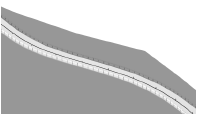Creación de calzadas con curvas NURBS
Creación de calzadas con curvas NURBS
|
Modo |
Herramienta |
Conjunto de herramientas |
|
Consulte los modos en el tema Trazado de curvas NURBS |
Calzada (NURBS)
|
Planificación de terreno |
La herramienta Calzada (NURBS) usa curvas NURBS para definir la forma de la carretera. Sin embargo, el objeto Calzada (NURBS) no representa alineaciones precisas de calzadas de baja velocidad, que se construyen generalmente con arcos (radio constante) y tangentes (líneas rectas); use la herramienta Calzada (poli) para esto.
También puede crear calzadas con curvas NURBS de esta manera: trace una polilínea o un polígono y escoja el comando Crear objetos desde formas. Siga las instrucciones del caso en el tema Diseño de objetos a partir de formas.
Proceso sugerido para crear una calzada NURBS:
Trace la calzada.
Seleccione el comando Enviar a superficie para establecer la carretera en el terreno existente.
Seleccione Redistribuir y suavizar curva en la paleta Información del objeto calzada seleccionada una o dos veces para suavizar la carretera levemente, de manera que no siga cada cuesta y valle en el terreno existente.
Remodele manualmente la carretera en 3D según sea necesario (para coincidir con otras elevaciones de carretera, elevaciones de garaje, etc.).
Seleccione solo Redistribuir estaciones para obtener más o menos anotaciones de estación. Es más fácil trabajar con menos estaciones cuando se elabora un boceto y se transforma, pero una compañía constructora quizás necesite especificar más estaciones. Redistribuir estaciones también es útil para garantizar que el espaciado de estación es igual, luego de transformar la carretera.
Para crear una carretera con el objeto Calzada (NURBS):
Pulse la herramienta y el modo deseado.
Múltiples herramientas de calzada comparten la misma posición en el conjunto de herramientas. Pulse la herramienta visible y manténgala presionada para abrir la lista Pop-out tools y escoja la herramienta deseada.
Consulte las instrucciones para saber qué modo escoger en el tema Trazado de curvas NURBS.
Pulse el archivo de dibujo para establecer el punto inicial de la carretera y luego haga clic para establecer la posición de cada vértice NURBS adicional. Haga doble clic sobre el último punto para completar la creación del objeto calzada (NURBS).
Se abre un cuadro de diálogo de propiedades la primera vez que use la herramienta en un archivo. Defina los parámetros predeterminados. Luego puede editar estos parámetros en la paleta Información del objeto.
Pulse aquí para mostrar u ocultar los parámetros.Pulse aquí para mostrar u ocultar los parámetros.
|
Parámetro |
Descripción |
|
Altura del eje z |
Úselo para ajustar la altura de toda la calle. |
|
Giro |
Especifica el número de grados a girar el objeto (0,00 es horizontal). |
|
Estilo de texto |
Escoja un estilo de texto ya sea desde una biblioteca o desde el archivo actual. Para usar el estilo definido para la clase del objeto, escoja <Estilo de texto de clase>. Para dar formato al texto usando las opciones del menú Texto, seleccione <Sin estilo>. Consulte los temas Using text styles y Formatting text. |
|
Longitud del camino |
Muestra la longitud de la calle. |
|
Ancho de pavimento |
Especifica el ancho total de la superficie de la carretera pavimentada (sin andenes). |
|
Altura de pavimento |
Especifica el grosor del pavimento de la carretera (sin andenes). |
|
Ancho de andén |
Especifica el ancho de andén o reborde. |
|
Altura de andén |
Especifica el alto de andén o reborde. |
|
Guardarraíl izquierdo |
Agrega un guardarraíl al lado izquierdo de la carretera. |
|
Guardarraíl derecho |
Agrega un guardarraíl al lado derecho de la carretera. |
|
Mostrar estaciones |
El parámetro muestra los puntos de estación, es decir los vértices de la curva NURBS. En 2D, las estaciones se muestran como lugares geométricos con texto, mostrando la elevación de punto. En 3D, las estaciones se muestran como estacas redondas. |
|
Crear bloque para el modelado de terreno |
Crea un bloque para el objeto Calzada (NURBS). |
|
Crear límites de pendiente para modelado de terreno |
Crea un modificador de límites de pendiente para el objeto Calzada (NURBS), a fin de controlar la zona de las transiciones de terreno entre la elevación existente y la elevación de la carretera. |
|
Método de límites de pendiente |
Especificar si se creará límites de pendiente de desplazamiento o inclinados. |
|
Desplazamiento de límites de pendiente |
Cuando se crean límites de pendiente de desplazamiento, especificar la distancia desde el carretera hasta los límites de pendiente. |
|
Pendiente de límites de pendiente |
Cuando se crean límites de pendiente inclinados, especificar la pendiente de talud. |
|
Clase de pavimento/andén |
Para controlar la apariencia y visibilidad seleccione una clase para cada categoría de geometría de calzada parte de la lista de clases presente en el dibujo, o crea una nueva clase. Seleccione <Clase de calzada (NURBS)> para colocar los atributos de componente en la misma clase que el objeto calzada. |
|
Redistribuir estaciones |
Redistribuye las estaciones a un intervalo de espaciado especificado. |
|
Redistribuir y suavizar curva |
Redistribuye los puntos de estación a un intervalo de espaciado especificado y suaviza la curva NURBS. |
|
Pulse para definir el valor Z de las estaciones conforme a la superficie del modelado de terreno. Las estaciones se pueden establecer para la superficie del modelado de terreno existente y para la superficie del modelado de terreno propuesto, que pueden haberse alterados por modificadores. Si las estaciones se envían a la superficie de un modelado de terreno propuesto cambiado por modificadores, es posible que sea necesario anular la selección de Crear bloque para el modelado de terreno y Crear límites de pendiente para modelado de terreno para la Calzada (NURBS), para evitar errores de modificador de terreno causados por límites de pendiente o trechos cruzados. |
|
|
Establece la elevación de los puntos de estación indicados a un plano específico. A medida que se indican las estaciones de inicio y final, una línea roja crea una vista previa de los puntos de estación incluidos. El % pendiente indica la pendiente que se establecerá entre puntos de estación. |
|
|
Parámetros de curva NURBS |
Edita la curva NURBS de calzada. |
Si es necesario, use la herramienta Remodelar para modificar las ubicaciones de los vértices luego de crear el objeto, o use los controles de edición de vértices en la paleta Información del objeto para mover los vértices o cambiar el grado de los vértices.
Actualizar el modelado de terreno. Seleccione el modelado de terreno y pulse Actualizar en la paleta Información del objeto.